在 Power BI Desktop 中,导入的 Access 数据库和 Excel 97-2003 XLS 文件都使用 Access 数据库引擎。 三种常见情况可能会阻止 Access 数据库引擎正常工作:
- 未安装 Access 数据库引擎。
- Access 数据库引擎位版本(32 位或 64 位)不同于 Power BI Desktop 位版本。
- 你正在使用具有 Microsoft 365 订阅的 Access 或 XLS 文件。
本文介绍这些问题,并说明如何对其进行故障排除。
未安装 Access 数据库引擎
如果 Power BI Desktop 错误消息指示 Access 数据库引擎未安装,请安装 Access 365 运行时。 安装与 Power BI Desktop 版本匹配的版本(32 位或 64 位)。
如果使用数据流并使用网关连接到数据,则必须在运行网关的计算机上安装 Access 数据库引擎。
Access 数据库引擎位版本不同于 Power BI Desktop 位版本
安装Microsoft Office 版本为 32 位且安装的 Power BI Desktop 版本为 64 位时,通常会发生这种情况。 也可能发生相反的情况,这两种情况都将发生位版本不匹配。
以下任何解决方案都可以纠正此位版本不匹配错误。 还可以将这些解决方案应用于其他不匹配情况,例如其他 32 位 COM 应用程序(如 Visual Studio SSDT)。
如果您在 Microsoft 365 订阅中使用 Access 或 XLS 文件,请参阅Microsoft 365 中的 Access 或 XLS 文件,了解其他问题及其解决方法。
解决方案 1:更改 Power BI Desktop 位版本以匹配 Microsoft Office 位版本
若要更改 Power BI Desktop 的位版本,请卸载 Power BI Desktop,然后安装与 Office 安装匹配的 Power BI Desktop 版本。
注意
如果使用 32 位版本的 Power BI Desktop 创建非常大的数据模型,可能会遇到内存不足的问题。
若要选择 Power BI Desktop 的版本,请执行以下操作:
在 Power BI Desktop 下载页上,选择语言,然后选择“下载”。
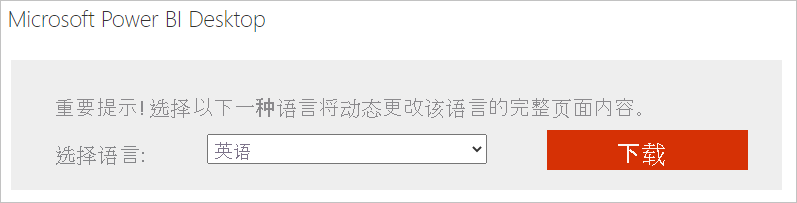
在下一个屏幕上,选中 32 位版本对应的 PBIDesktop.msi 旁边的复选框,或选中 64 位版本对应的 PBIDesktop_x64.msi 旁边的复选框,然后选择“下一步” 。
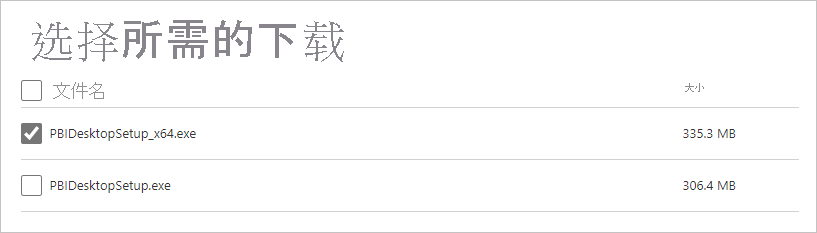
解决方案 2:更改 Microsoft Office 位版本以匹配 Power BI Desktop 位版本
更改 Microsoft Office 的位版本以匹配 Power BI Desktop 安装的位版本:
卸载 Microsoft Office。
安装与 Power BI Desktop 安装匹配的 Office 版本。
解决方案 3:将 XLS 文件另存为 XLSX
如果 Excel 97-2003 XLS 工作簿发生此错误,可以通过在 Excel 中打开 XLS 文件并将其保存为 XLSX 文件来避免使用 Access 数据库引擎。
结合使用 Microsoft 365 和 Access 或 XLS 文件
使用即点即用安装技术的 Office 2013-2019 订阅版本在一个虚拟注册表位置注册 Access 数据库引擎提供程序,该位置只有 Microsoft Office 进程可以访问。 负责运行非Microsoft 365 Excel 和 Power BI Desktop 的 Mashup 引擎不是 Office 进程,因此它无法使用 Access 数据库引擎提供程序。
若要解决此问题,请参阅 无法使用 Office 即点即用应用程序外部的 Access ODBC、OLEDB 或 DAO 接口 安装指南。
其他导入问题
Power BI 团队会定期查找可能影响许多用户的问题,并尝试将它们包含在文档中。 如果遇到本文未涵盖的问题,请在 Power BI 支持提交关于该问题的提问。